随着移动互联网的飞速发展,手机应用程序App已经成为我们日常生活中不可或缺的一部分。然而,随着时间的推移,我们可能会因为各种原因需要注销某些App的账号。本文将详细介绍在i深圳App中如何注销账号的方法。

1、打开i深圳个人中心页面,点击设置。
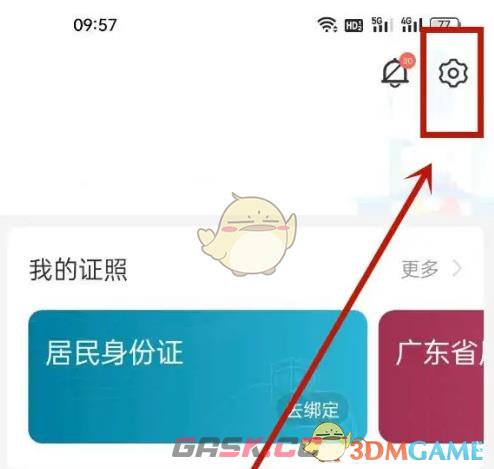
2、进入页面后,点击账户安全。
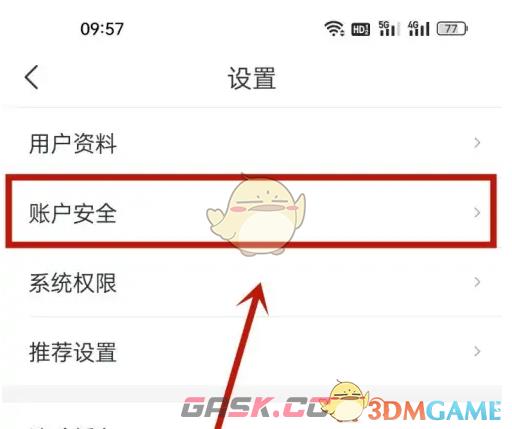
3、进入页面后,点击账号注销。
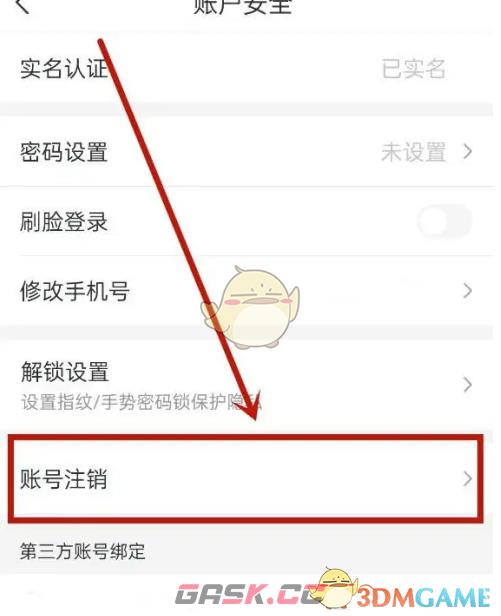
4、选择注销原因,点击下一步。
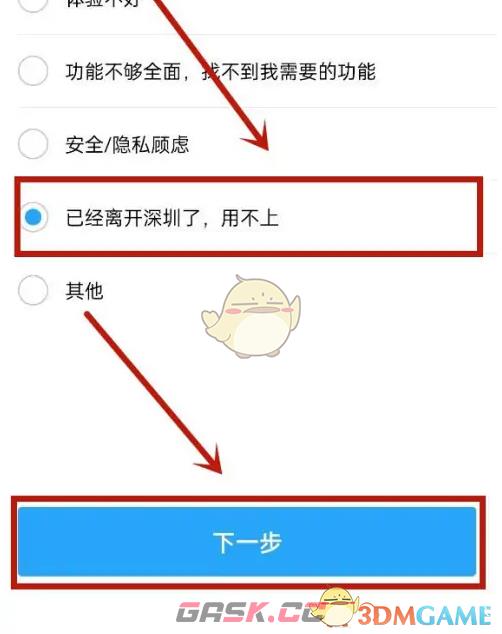
5、进入页面后,点击申请注销。
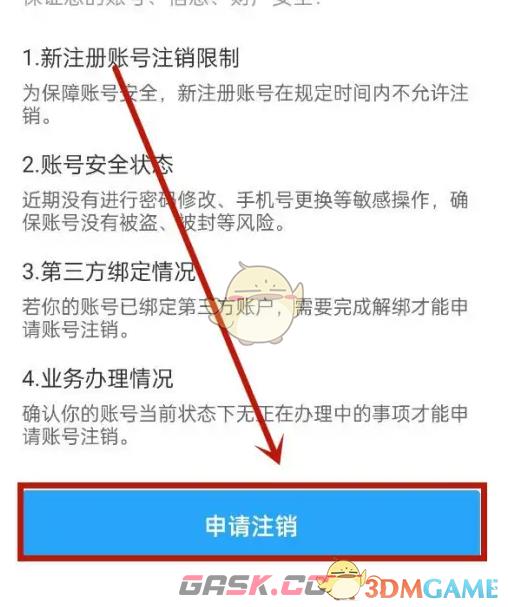
6、进入页面后,点击确定。
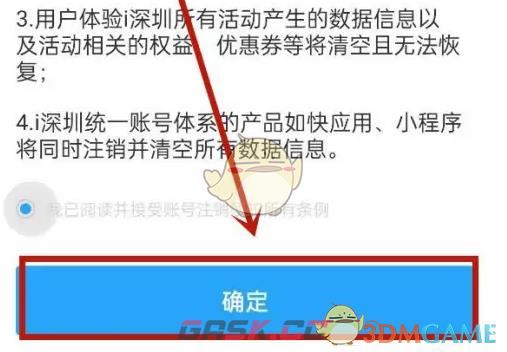
7、进入页面后,即可完成注销。
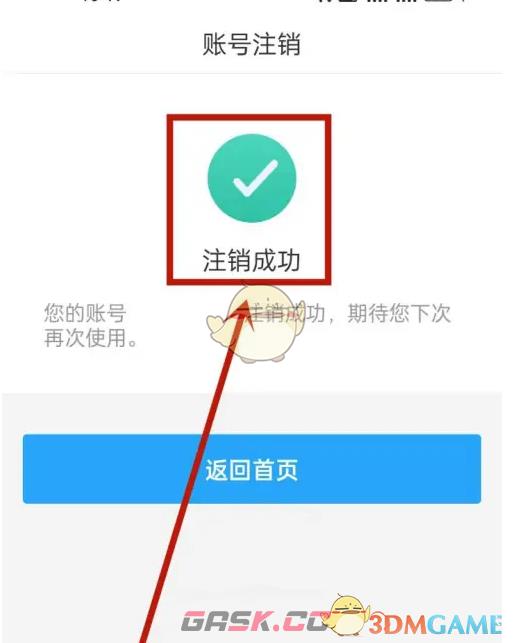
以上就是小编带来的i深圳怎么注销账号?i深圳账号注销方法,更多相关资讯教程,请关注Gask游戏攻略。


















